Un număr mare de utilizatori au întâmpinat eroarea Nu se poate stabili o conexiune sigură pe Dropbox.
Deoarece toate conexiunile Dropbox sunt stabilite utilizând SSL (Secure Sockets Layer), orice fel de problemă cu certificatele SSL poate provoca apariția erorii menționate mai sus..
Din moment ce știm cât de important este să vă puteți conecta la Dropbox, în articolul de astăzi vom explora câteva dintre cele mai bune metode dovedite pentru a rezolva această problemă..
Cum pot remedia Nu se poate stabili o conexiune sigură Eroare Dropbox?
1. Încercați să utilizați versiunea web a Dropbox
Aceasta este o soluție rapidă, dar ar putea fi utilă pentru unii utilizatori. Pur și simplu utilizați browserul web pentru a accesa Dropbox și verificați dacă acest lucru vă ajută.
Puteți utiliza orice browser în acest scop, dar dacă căutați un browser sigur și de încredere, cea mai bună opțiune ar fi Operă browser.
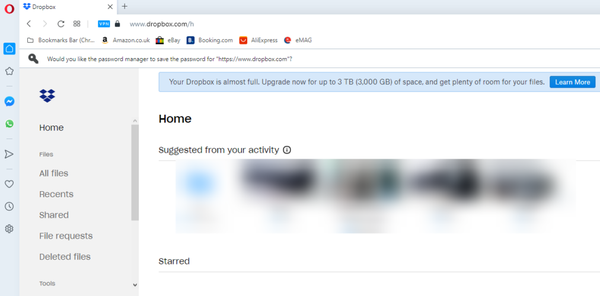
Facem această recomandare luând în considerare pachetul gratuit de funcții extrem de utile care vine cu acest motor de căutare. Spații de lucru personalizabile, file Messenger, VPN, blocare a anunțurilor, economisirea bateriei sunt doar câteva dintre ele.
Deoarece toate aceste funcții sunt integrate cu browserul, nu va trebui să vă faceți griji că ar putea înfunda browserul, așa cum fac de obicei extensiile sau pluginurile. Acest lucru vă va permite să accesați programe și aplicații mai repede decât cu alte browsere.
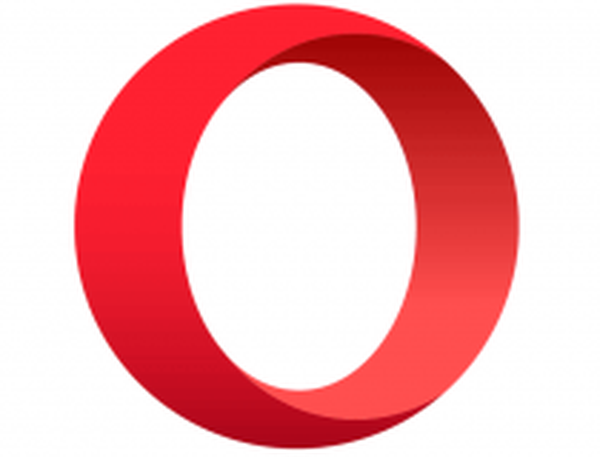
Operă
Nu pierdeți mai mult timp cu alte setări și accesați contul Dropbox fără probleme din browserul Opera. Gratuit Vizitati site-ul2. Utilizați un program alternativ de stocare în cloud
Există o mulțime de opțiuni de stocare în cloud disponibile acolo, așa că de ce să nu alegeți ceva nou?
Recomandarea noastră, în acest caz, este Sync.com, un instrument de stocare în cloud și partajare de fișiere foarte ușor de utilizat.
Sincronizarea utilizează tehnologie criptată end-to-end pentru a vă proteja fișierele. Majoritatea furnizorilor de stocare în cloud pot accesa, scana și citi fișierele dvs., dar nu și Sincronizare.
Acesta este motivul pentru care există șanse minore ca baza de date să fie coruptă și să fiți blocat de accesarea acesteia.
Ca să nu mai vorbim că, cu Sync, fișierele dvs. sunt copiate în timp real. Acest lucru facilitează recuperarea oricând a fișierelor șterse și a versiunilor anterioare ale oricărui fișier.
La înscriere, veți primi 5 GB spațiu de stocare gratuit, care este extrem de valoros în zilele noastre.

Sync.com
Păstrați toate fișierele importante stocate în siguranță în cloud și ușor accesibile doar pentru dvs., oricând, oriunde. 5 USD / lună. Vizitati site-ul3. Asigurați-vă că data și ora computerului sunt setate corect

- Faceți clic dreapta pe Ceas din bara de activități Windows 10 și alegeți opțiunea Reglați data / ora din meniu.
- În fereastra recent deschisă, selectați Data și ora din meniul din stânga.
- Asigurați-vă că ambele Setați automat ora, și, de asemenea, Setați automat fusul orar opțiunile sunt activat.
Dacă opțiunile sunt activate, dar sistemul dvs. nu poate accesa Internetul, dezactivați opțiunile menționate mai sus, apoi apăsați pe Buton Schimbare și setați ora manual.
Computerul dvs. va compara data sistemului cu data de expirare a certificatului SSL, deci este crucial ca aceste două setări să se potrivească.
În cazul în care nu se potrivesc, eroarea Nu se poate stabili o conexiune sigură va aparea. Pașii menționați mai sus ar trebui să rezolve problema.
Dropbox a încetat să se sincronizeze în Windows 10? Încercați aceste metode
4. Asigurați-vă că firewall-ul și software-ul antivirus nu blochează Dropbox
- Tip Windows Defender în bara de activități și alegeți prima opțiune din rezultate.
- Clic Protecție firewall și rețea.
- Selectați Permiteți o aplicație prin firewall -> Schimbă setările.
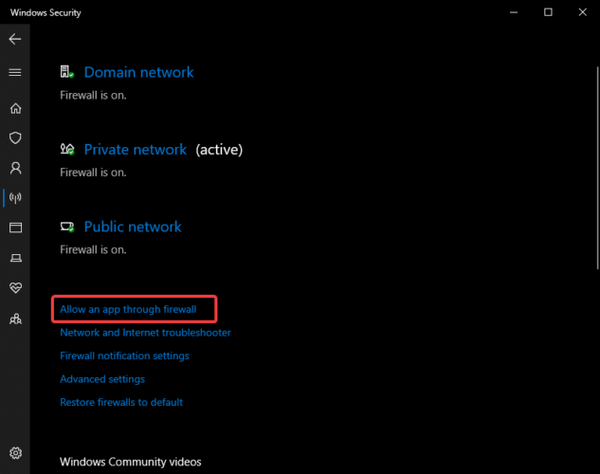
- Selectați Dropbox din listă.
- Permiteți amândouă Privat și Public acces pentru această aplicație bifând casetele respective.
- Clic O.K pentru a salva și a aplica modificările.
Am exemplificat aici cu Windows Defender, dar procesul este similar pentru alte programe antivirus pe care le-ați putea folosi.
Programele antivirus sunt cunoscute pentru blocarea oricăror servicii de internet neautorizate, astfel încât șansele ca aceste porturi să fie blocate sunt mari. Lista albă Dropbox și orice alte aplicații utilizate frecvent este importantă.
5. Asigurați-vă că setările implicite ale proxy-ului sunt corecte
- Apasă pe Dropbox pictogramă din tava de sistem.
- Selectați Preferințe.
- Faceți clic pe Reţea filă și asigurați-vă că setările proxy sunt setate corect sub Setări proxy secțiune.
Unele aplicații ajung să schimbe setările proxy implicite atunci când sunt instalate.
Deoarece Dropbox folosește portul Internet standard (80 și 443) pentru a efectua transferurile de date, este foarte important ca acele porturi să fie deschise pentru conexiuni.
În articolul de remediere de astăzi am explorat cele mai bune metode pentru a rezolva eroarea Nu se poate stabili o conexiune securizată pe Dropbox.
Sperăm că acești pași s-au dovedit utili. Ne-ar plăcea să știm dacă aveți alte sugestii cu privire la acest subiect.
Vă rugăm să nu ezitați să ne contactați prin secțiunea de comentarii de mai jos.
Nota editorului: Această postare a fost publicată inițial în septembrie 2019 și a fost actualizată și revizuită în august 2020 pentru prospețime, acuratețe și exhaustivitate.
- dropbox
 Friendoffriends
Friendoffriends
![Dropbox Nu se poate stabili o conexiune securizată la Internet [FIXED]](https://friend-of-friends.com/storage/img/images_5/dropbox-cant-establish-secure-internet-connection-[fixed]_3.jpg)


